
O Apple Watch inclui a capacidade de alterar sua orientação para acomodar usuários destros e canhotos. Veja como alterar a orientação do seu Apple Watch.
Os relógios de pulso tradicionais são ambidestros. Se você quiser usar um no pulso esquerdo ou no pulso direito, ainda será tão acessível e utilizável, não importa o que aconteça.
Com algo como um smartwatch, você pode não ter essa opção. Felizmente, o Apple Watch inclui a capacidade de acomodar qualquer pessoa, seja canhoto ou destro.
Dito isso, isso só funcionará se você tiver a orientação definida de forma adequada.
Definir a orientação do seu relógio
Para fazer isso, você deve inserir as configurações e definir a orientação para funcionar para qualquer pulso que você pretende usar.
Para definir a orientação do relógio, primeiro você precisa tocar para abrir as configurações do relógio.
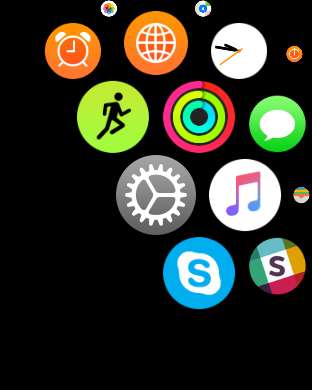
Em seguida, toque em para abrir a categoria Geral.
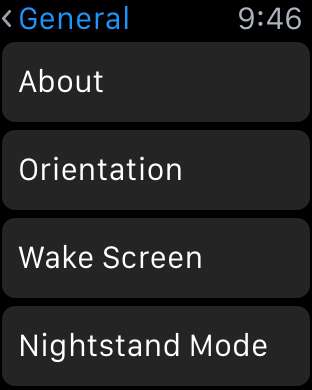
Imediatamente você deve ver a opção Orientação. Toque nisso para abrir essas configurações.

Você poderá definir duas configurações na categoria Orientação. A primeira é alterá-lo para se adequar a usuários destros ou canhotos. A outra é mudar o posicionamento da coroa digital.
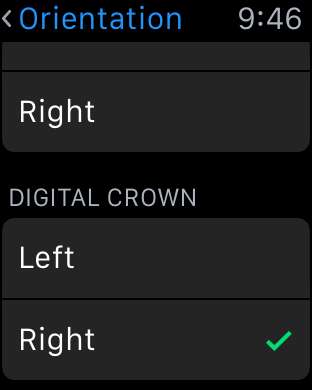
A orientação da coroa digital é um item importante porque significa que o visor se inverterá para que você possa usar o relógio de cabeça para baixo.
Por que você iria querer usar assim? Simplesmente, porque assim você pode controlar a coroa digital com o polegar mais facilmente. Alguns usuários podem achar isso mais intuitivo e confortável.
Mudando a orientação do seu iPhone
Você também pode fazer tudo isso usando o aplicativo Watch no seu iPhone. Com o aplicativo aberto, toque em “Geral” para acessar as configurações.
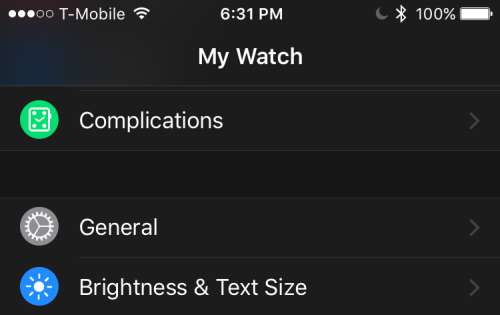
Agora nas configurações gerais, toque em “Orientação do relógio”.

Tal como acontece com as configurações do relógio, você poderá escolher entre usá-lo no pulso esquerdo ou direito. Além disso, você também pode decidir se a coroa digital está no lado esquerdo ou direito.
Novamente, se você fizer isso, significa que a coroa digital pode estar na parte inferior, facilitando a manipulação de alguns usuários.
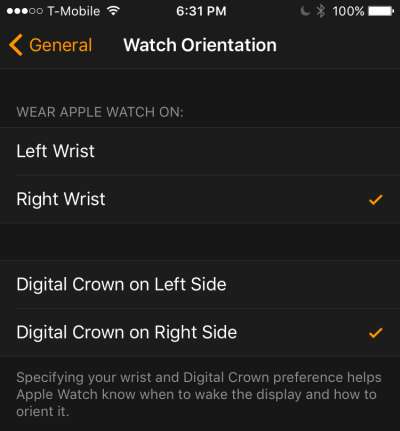
Ao todo, você pode usar o relógio de até quatro maneiras, no pulso direito ou esquerdo, com a coroa digital no lado direito ou esquerdo.
Isso permite que qualquer usuário decida qual é o arranjo mais ergonômico e, portanto, confortável para eles.
Esperamos que você tenha achado este artigo útil e agora esteja usando o Apple Watch da maneira mais adequada para você. Se você tiver perguntas ou comentários que deseja contribuir, deixe seus comentários em nosso fórum de discussão.







